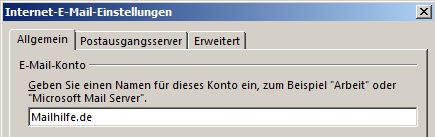Ich habe mehrere E-Mail-Konten in Outlook konfiguriert. Standardmäßig scheint Outlook sie nach meinen Mail-Adressen zu benennen, die ziemlich lang sind.
Bei allen Konten ist der erste Teil nur mein Name und lediglich der Teil mit der Domain ist anders (eine ist von Outlook.com, eine von Gmail und eine von der Domain meiner Firma).
Kann ich das abkürzen, beispielsweise zu „Outlook.com“ oder „Gmail“ oder sie mit Beschreibungen wie „persönlich und „geschäftlich“ etwas anschaulicher darstellen?
Sie können den angezeigten Namen für jedes Konto in der Konfiguration der E-Mail-Konten ändern.
Bitte beachten Sie: Outlook 2003 und ältere Versionen benennen die Konten nach dem Namen des Mailservers und wenn sie mehrere Konten vom selben Provider in Ihrem Outlook haben, wird eine Nummer in Klammern eingefügt, beispielsweise mail.isp.com (2).
1. Öffnen Sie das Fenster zur Kontenkonfiguration:
– Outlook 2000 im Arbeitsgruppen-Modus (CW)
Extras – Dienste…
– Outlook 2000 im Internet-Modus (IMO)
Extras – Konten…
– Outlook 2002/XP und Outlook 2003
Extras – E-Mail-Konten… – Wählen Sie die Option Vorhandene E-Mail-Konten anzeigen oder bearbeiten.
– Outlook 2007
Extras – Kontoeinstellungen…
– Outlook 2010 und Outlook 2013
Datei – Bereich Informationen – Kontoeinstellungen – Kontoeinstellungen…
2. Doppelklicken Sie den Account, bei dem Sie den angezeigten Namen ändern möchten.
3. Klicken Sie auf die Schaltfläche Weitere Einstellungen.
– Bei Outlook Hotmail Konten, klicken Sie auf den Reiter Erweitert.
– Bei Exchange ActiveSync (EAS) Konten wie Outlook.com sehen Sie unter „E-Mail-Konten und Posteingangsfächer umbenennen“.
4. Ändern Sie hier den Namen für Ihr Konto.
5. Klicken Sie OK und Weiter durch den geöffneten Dialog, um zum Hauptfenster von Outlook zurückzukehren.
Konto umbenennen, um den Namen kürzer oder aussagekräftiger für Sie zu machen